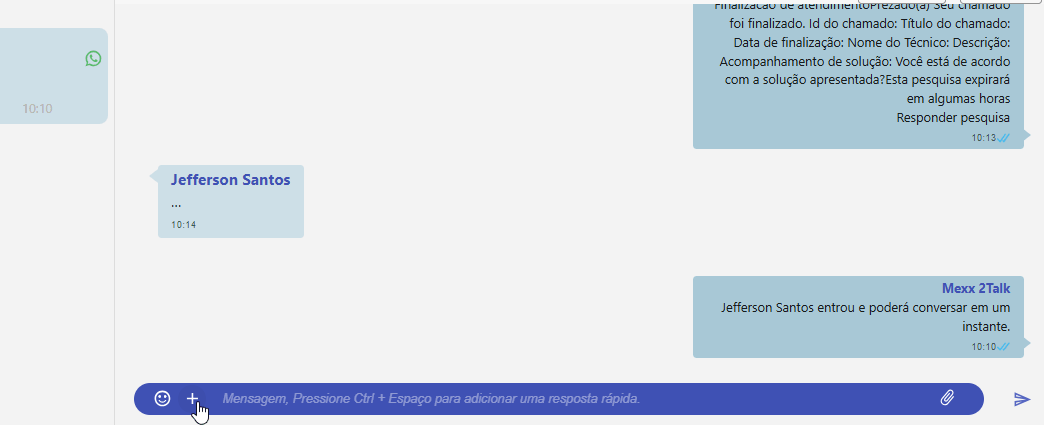¶ Fluxo de Atendimento via Chat no 2talk: Guia Completo para Agentes
O atendimento via chat se tornou uma ferramenta essencial para proporcionar suporte ágil e eficiente aos clientes. Com o 2talk, os agentes conseguem gerenciar conversas de diversos canais em uma única interface, garantindo uma experiência integrada e otimizada. Este artigo apresenta o fluxo de atendimento via chat no 2talk, abordando desde a origem das solicitações até a finalização do atendimento.
Origem das Solicitações
As conversas podem chegar à ferramenta de gerenciamento de tickets por meio de diferentes canais de mensagens, incluindo:
- Webchat (Canal nativo da ferramenta): Solicitações realizadas através do canal de webchat integrado na ferramenta Mexx 2do.
- Meta WhatsApp:
- Meta Messenger:
- Meta Instagram
- Telegram
- Twilio
No topo da tela, há um campo de filtro para visualização dos principais indicadores, incluindo:
- Todas as conversas
- Minhas conversas
- Conversas de outros agentes
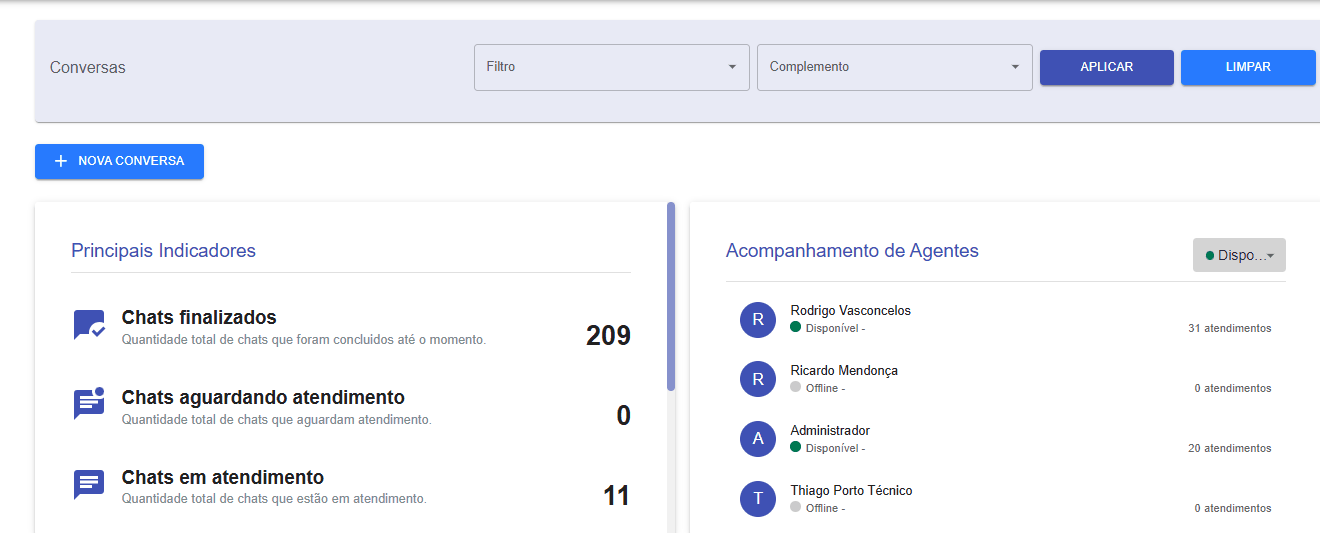
Ao lado dos principais indicadores, está o painel de acompanhamento de agentes, onde é possível visualizar o status atual de cada agente habilitado.
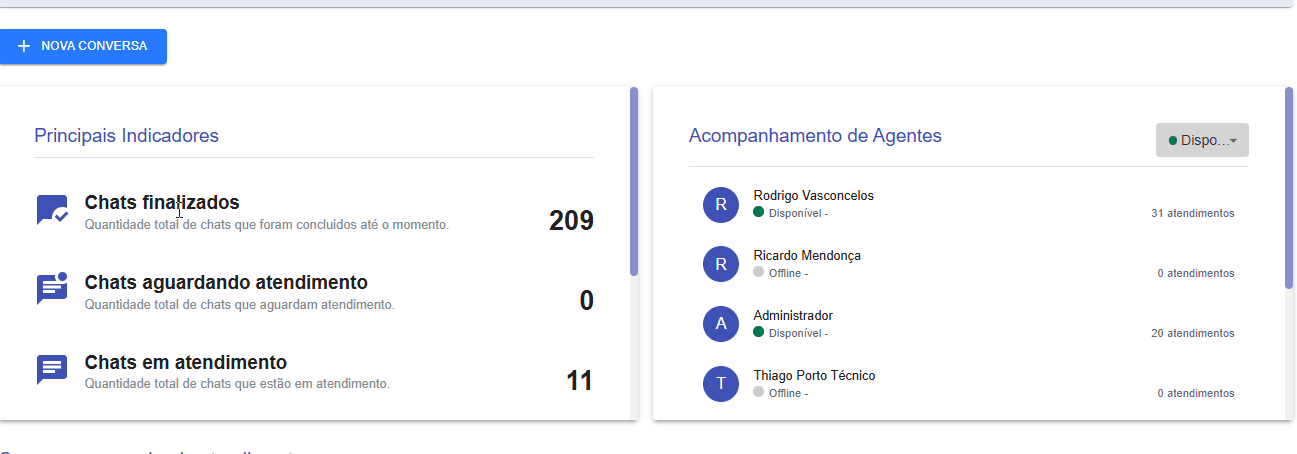
¶
Tela Geral de Conversas
Na tela geral de conversas, os agentes podem visualizar todas as solicitações recebidas. Entre as principais funcionalidades estão:
- Conversas aguardando atendimento: Todas as conversas iniciadas pelos clientes aparecerão nesta tela.
- Assumir atendimento: Um agente habilitado pode clicar em uma conversa para assumir o atendimento.
- Observação de atendimentos em andamento: Agentes podem visualizar outras conversas que estão em progresso.
Passo a Passo para Atendimento
1. Visualize as Conversas
Verifique as novas solicitações na tela de conversas para identificar atendimentos pendentes.
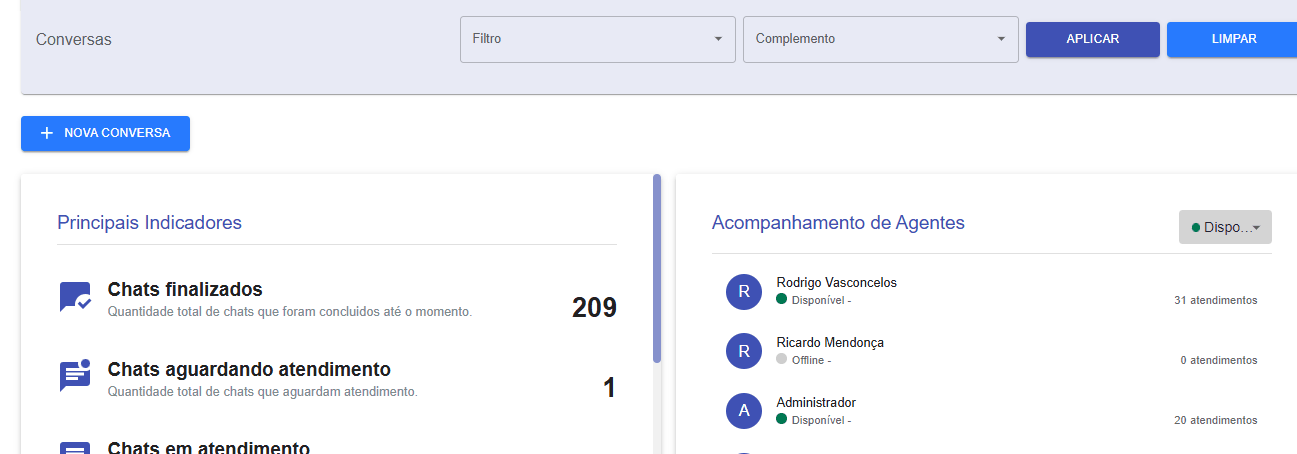
2. Assuma uma Conversa
Clique na conversa desejada para iniciar o atendimento. Certifique-se de que está habilitado para assumir atendimentos.
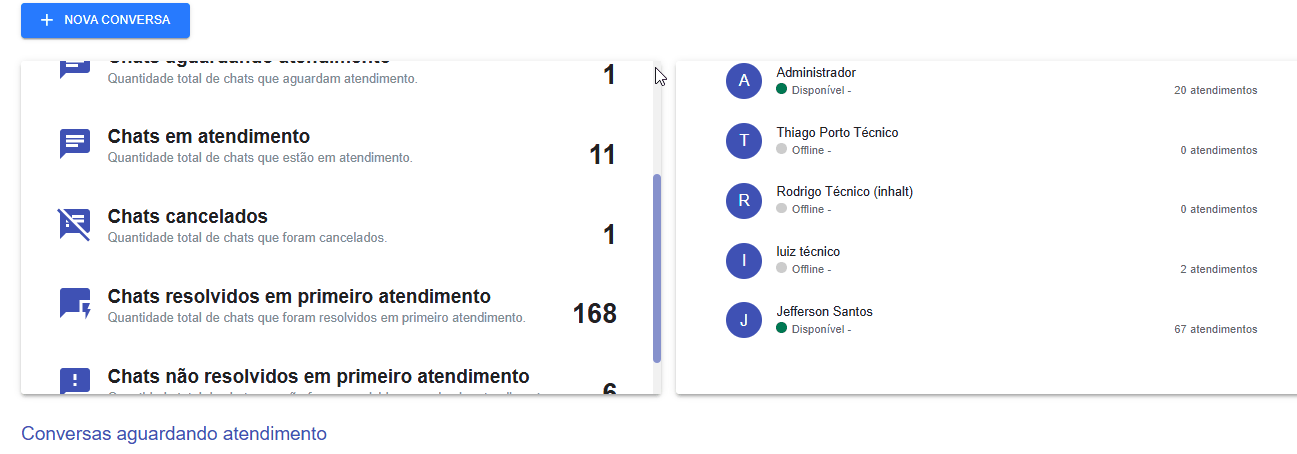
3. Observação de atendimentos em andamento: Agentes podem visualizar outras conversas que estão em progresso.
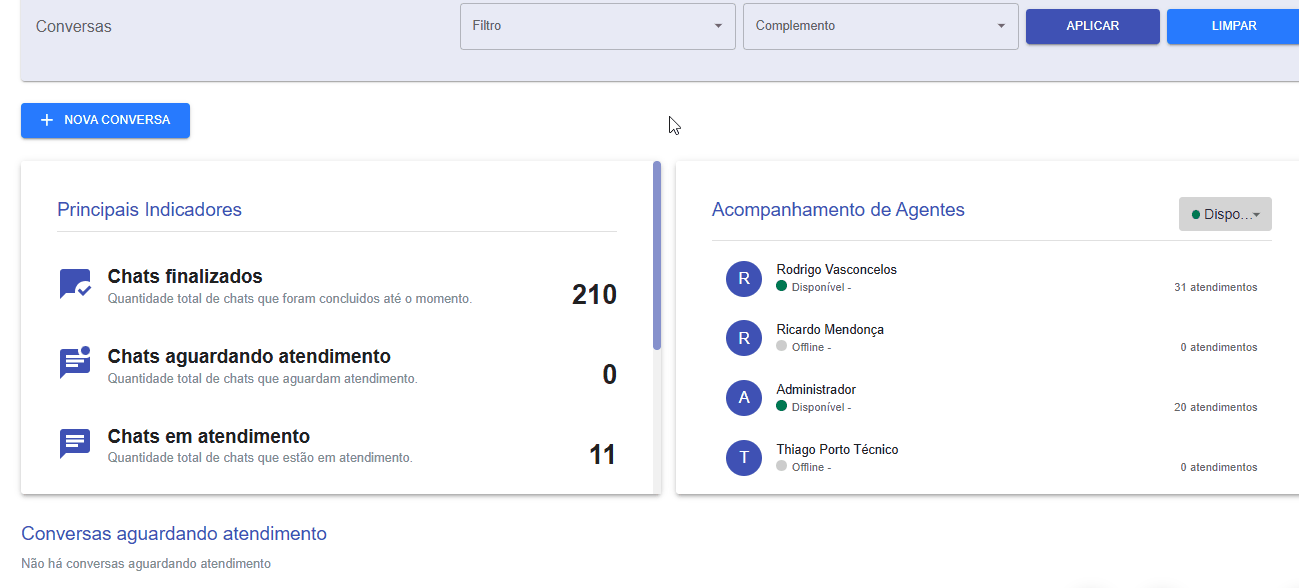
4. Atenda o cliente: Ao assumir o atendimento, a tela do chat será aberta. No topo esquerdo, há abas que mostram as conversas assumidas pelo agente e a origem do canal de cada uma delas. Logo abaixo, são exibidos:
1. Canal de origem:
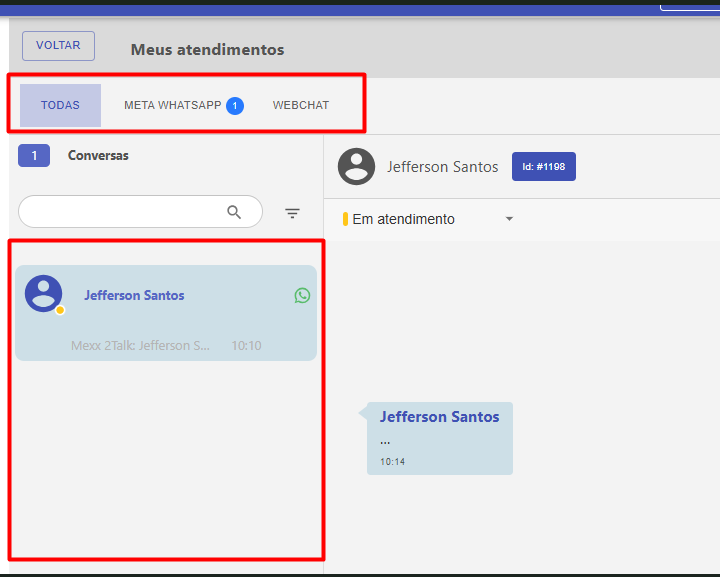
2. Status do atendimento:
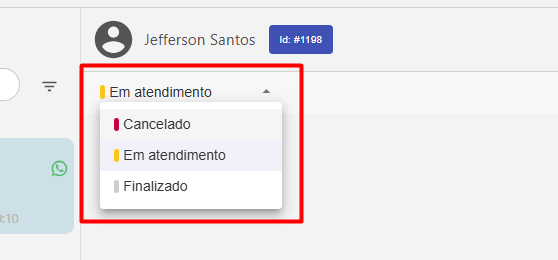
5. Funcionalidades da Tela de Atendimento
1. Área central: Exibe o chat onde acontece o atendimento.
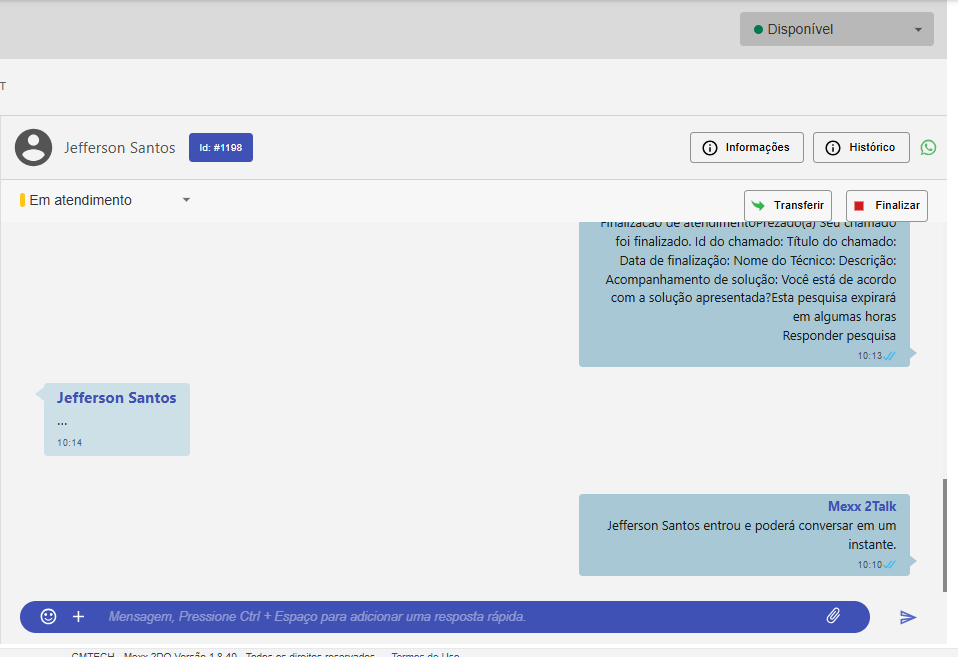
2. Status do atendimento: Localizado abaixo do nome do agente, permite definir o status como:
- Cancelado
- Em atendimento
- Finalizado (com a opção de encerrar com a criação de um chamado)
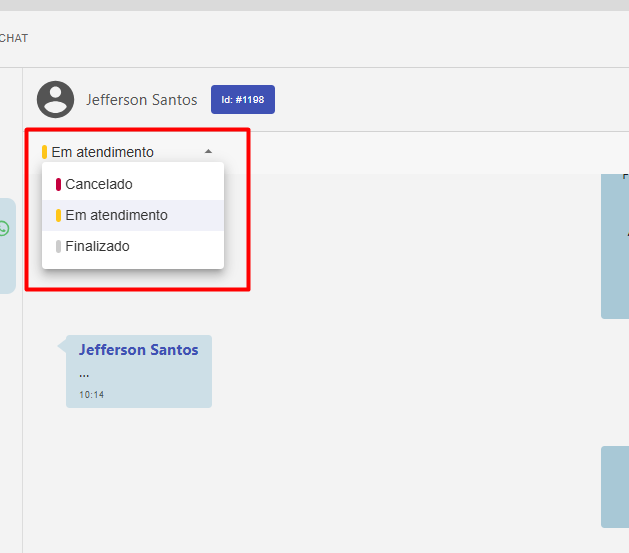
3. Botão "Informações" (canto superior direito): Permite acessar informações do cliente.
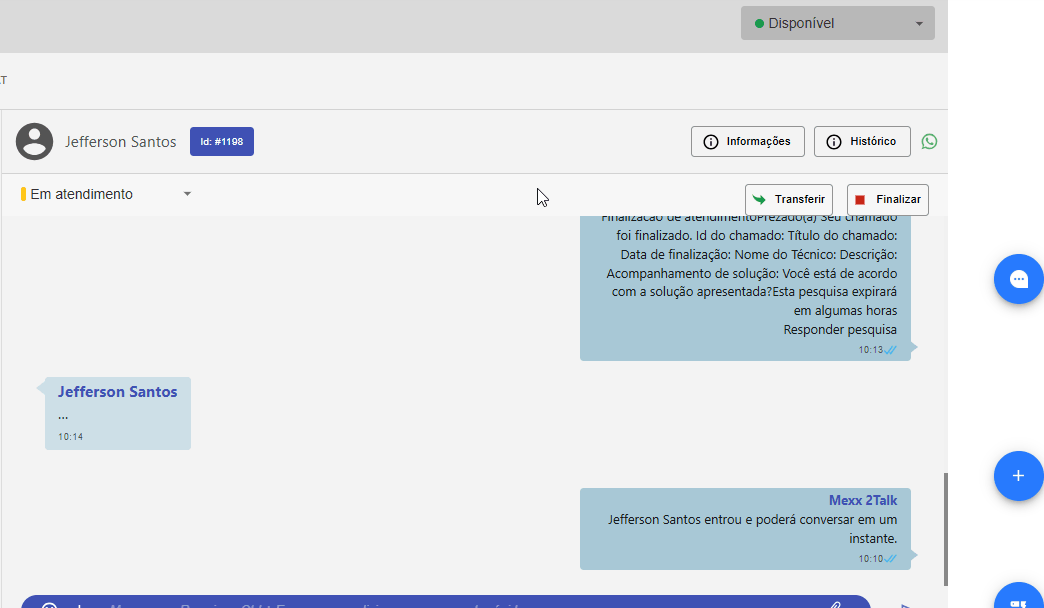
4. Botão "Histórico": Exibe todas as interações anteriores do cliente na ferramenta.
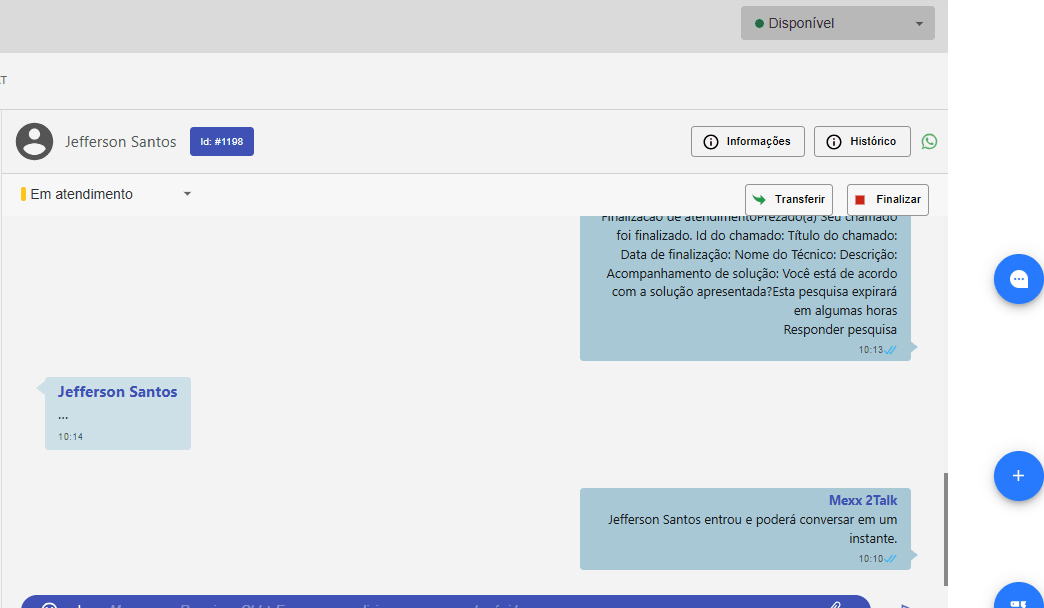
5. Campo de mensagem: Permite a troca de mensagens com o cliente. Há um ícone "+" para:
- Selecionar respostas rápidas pré-definidas
- Anexar imagens e arquivos, caso necessário